Windows8系统Fireworks中想要修改调整图片大小尺寸的方法
时间:2019-06-20 11:07:19来源:装机助理重装系统www.zhuangjizhuli.com作者:由管理员整理分享
一般操作Windows系统的用户都喜欢在空闲的时候,上上网,传传照片,但是在使用过程中难免会遇到一些问题,这不近日就有Windows8系统的用户来反应,有些地方需要上传图片,但要求了上传图片的大小,这时候就需要压缩图片的体积,怎么样做可以再压缩了体积的同时,还确保了清晰度不受影响?对于这个问题,小编就来介绍一下解决方法吧。
1、首先,准备一张图片,它现在的体积大小是2.36M;
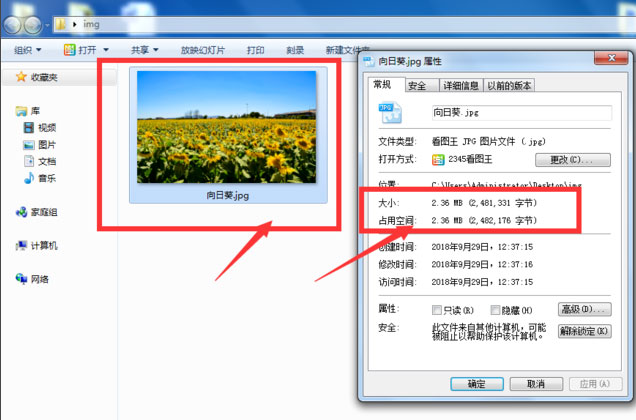
2、然后,在打开fireworks工具,将图片放入其中,在右侧属性栏中,打开优化选项,将品质调整为90;
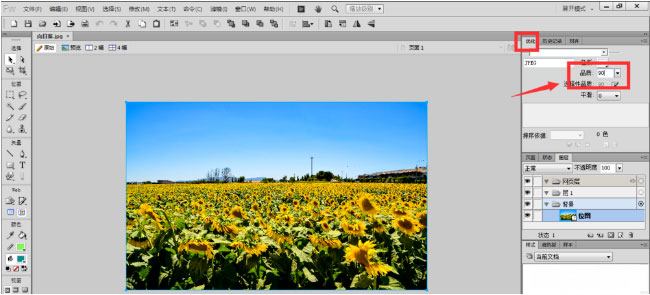
3、在点击菜单栏的文件——另存为命令,在将文件导出;
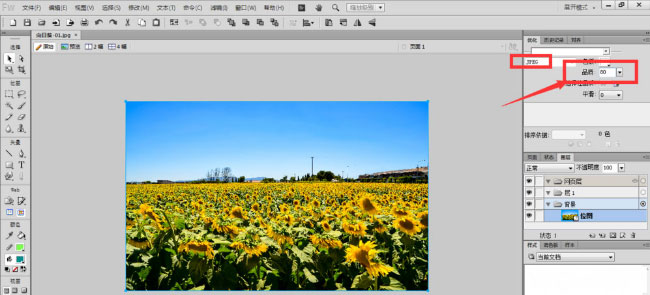
4、再调节图片的质量度为80,格式为Jpeg;
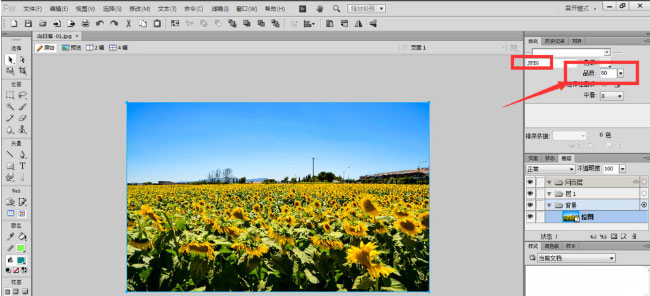
5、在继续导出,给图片命名,在选择jpeg格式;
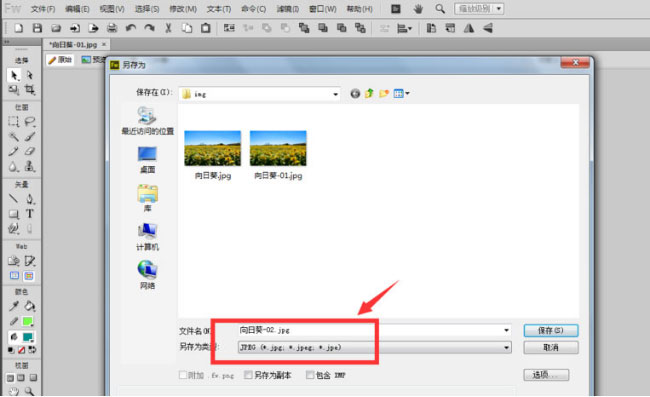
6、在查看三张图片的大小,原图片大小为2.36M,品质为90后导出的图片大小是1.09M,品质80导出的图片大小是666KB,无论体积如何变化、图片清晰度不受影响。
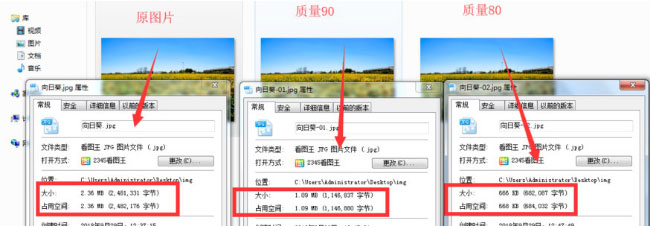
以上就是小编介绍的有关于电脑利用fireworks快速调整图片大小的方法,感兴趣的用户也可以试试哟,压缩图片体积就变成了易如反掌的事了希望这个教程对大家有所帮助。
1、首先,准备一张图片,它现在的体积大小是2.36M;
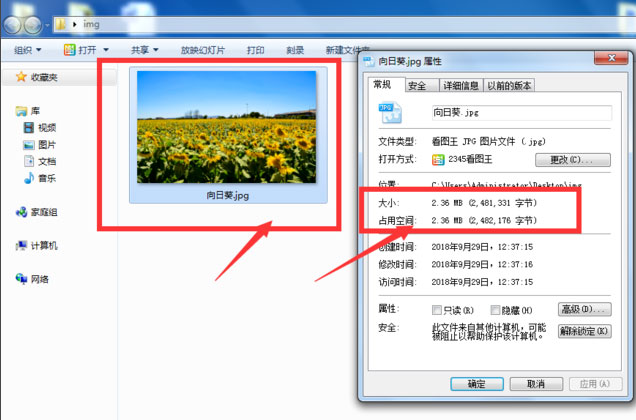
2、然后,在打开fireworks工具,将图片放入其中,在右侧属性栏中,打开优化选项,将品质调整为90;
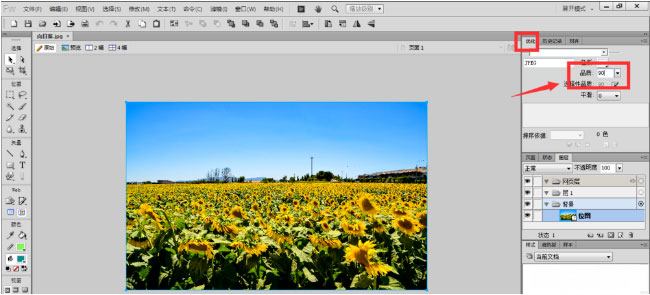
3、在点击菜单栏的文件——另存为命令,在将文件导出;
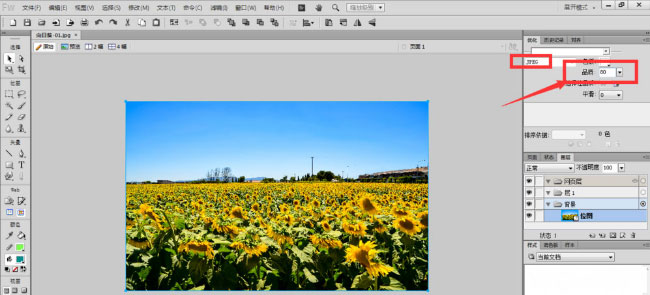
4、再调节图片的质量度为80,格式为Jpeg;
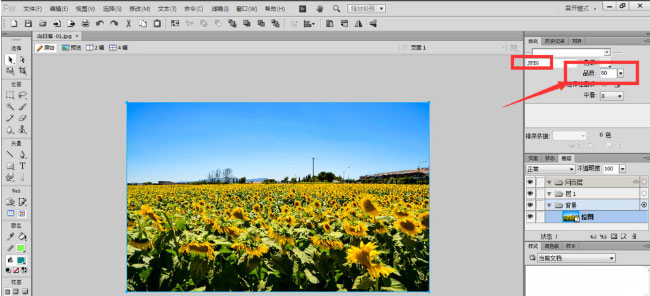
5、在继续导出,给图片命名,在选择jpeg格式;
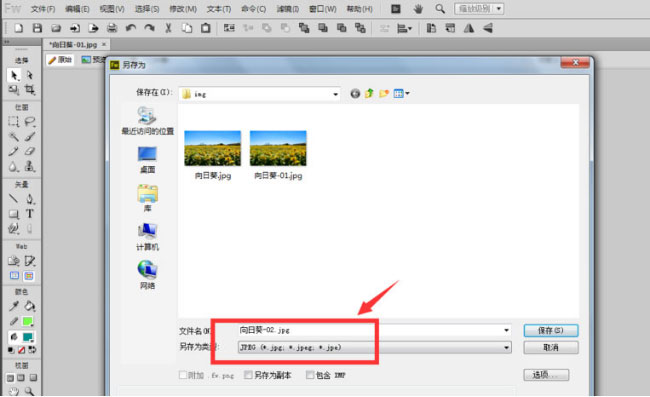
6、在查看三张图片的大小,原图片大小为2.36M,品质为90后导出的图片大小是1.09M,品质80导出的图片大小是666KB,无论体积如何变化、图片清晰度不受影响。
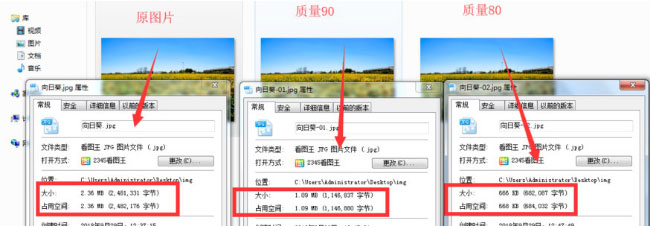
以上就是小编介绍的有关于电脑利用fireworks快速调整图片大小的方法,感兴趣的用户也可以试试哟,压缩图片体积就变成了易如反掌的事了希望这个教程对大家有所帮助。
分享到:
